
excel表格怎么進行篩選?
1、現在筆者以一份期中考試的成績作為數據篩選的演示,需要按照總分進行降序排列,找到前10名的學生成績
2、首先我們在excel中找到數據選項
3、點擊以后,我們首先用第一個,直接在總分和排名這兩個單元格選定
4、選定后在數據下找到排序和篩選
5、接著找到篩選,并點擊
6、在總分和排名下出現小三角,就是自動篩選了
7、然后我們點擊總分下的小三角
8、在彈出的選框中選擇降序
9、最終我們可以看到總分按照從高到底排序,排名可以看到第一到第十名了
10、同樣按照這個方式我們可以語文,數學等選項依次進行排序,基本的篩選功能就是這么使用,原理相同,實際按照你需要處理的數據為準。
excel表格如何做數據對比圖?
1、首先我們把需要兩組或者多組數據錄入表格,把數據的字體,格式,大小都編輯為統一的格式。
2、然后點擊菜單欄的插入-----圖表
3、然后選擇 柱形圖, 我覺得這是一種常用的圖形,一眼就可以看出兩組數據的差距。
點擊下一步繼續,
4、然后點擊數據區域后面的箭頭,
5、然后框選需要進行對比的數據。
我們這里只需要把2012年和2013年每月的數據框選即可。
接著進入下一步。
6、接著在圖形選項里面做一些簡單的編輯,這個按需選擇,默認不添加也可以的。
7、最后確定,即可完成。


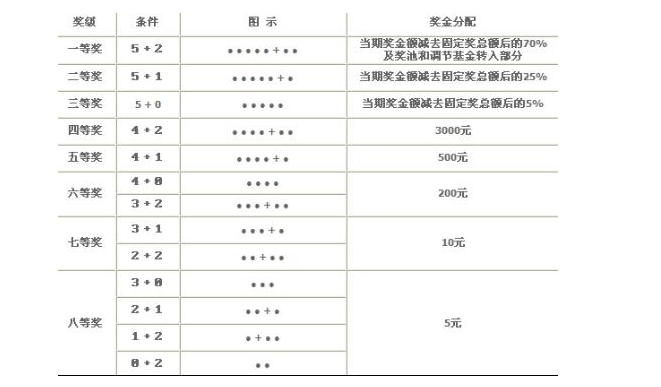















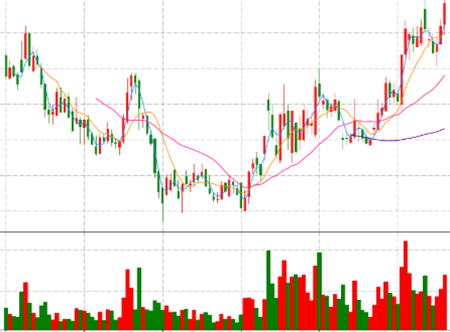
 營業執照公示信息
營業執照公示信息